Настройка документов#
Общее описание назначения документа#
Документы реестра "Настройка документов" предназначены для настройки возможностей и особенностей работы с различными типами документов. В частности, настраиваются доступные пользователям операции при создании маршрута и при перемещении по маршруту.
Документ находится в основном меню в группе "Администрирование", подгруппе "Документооборот". Для доступа к документу нужны права администратора.
Реестр#
Для входа в документ необходимо в меню в группе "Администрирование", подгруппе "Документооборот" выбрать пункт "Настройка документов". Для доступа к документу нужны права администратора.
Откроется реестр настроенных типов документов.
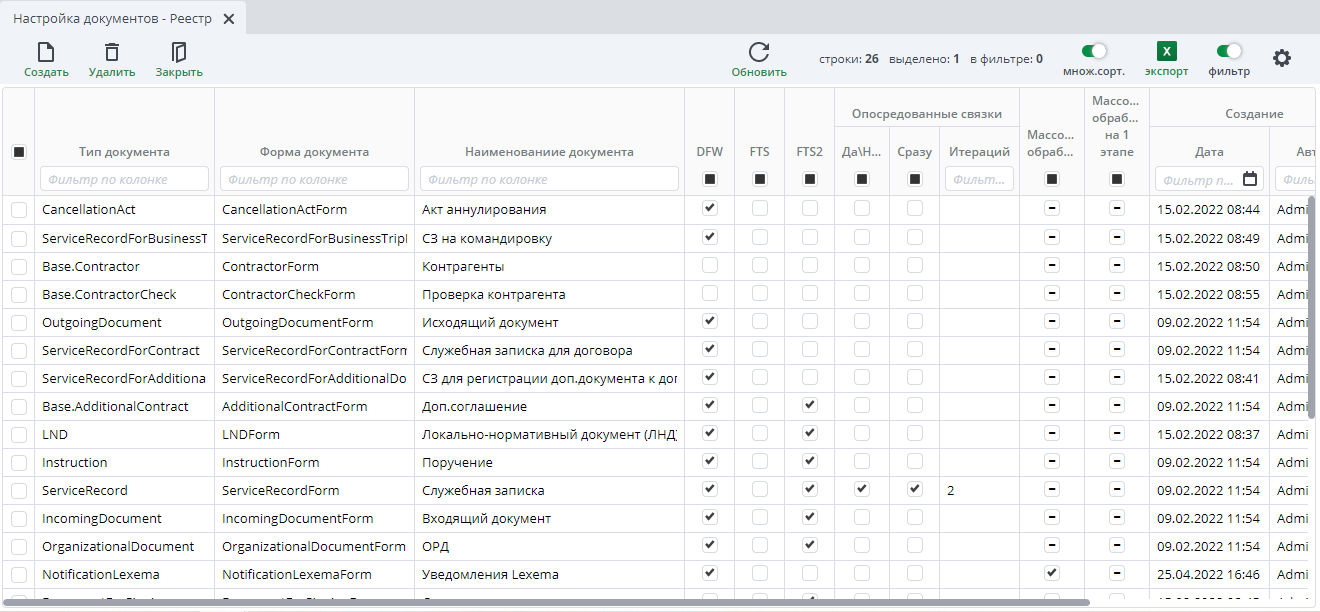
Для создания нового документа необходимо нажать на кнопку "Создать" на верхней панели инструментов

Документ#
Настройки для документа "Настройка документов" выглядят следующим образом:
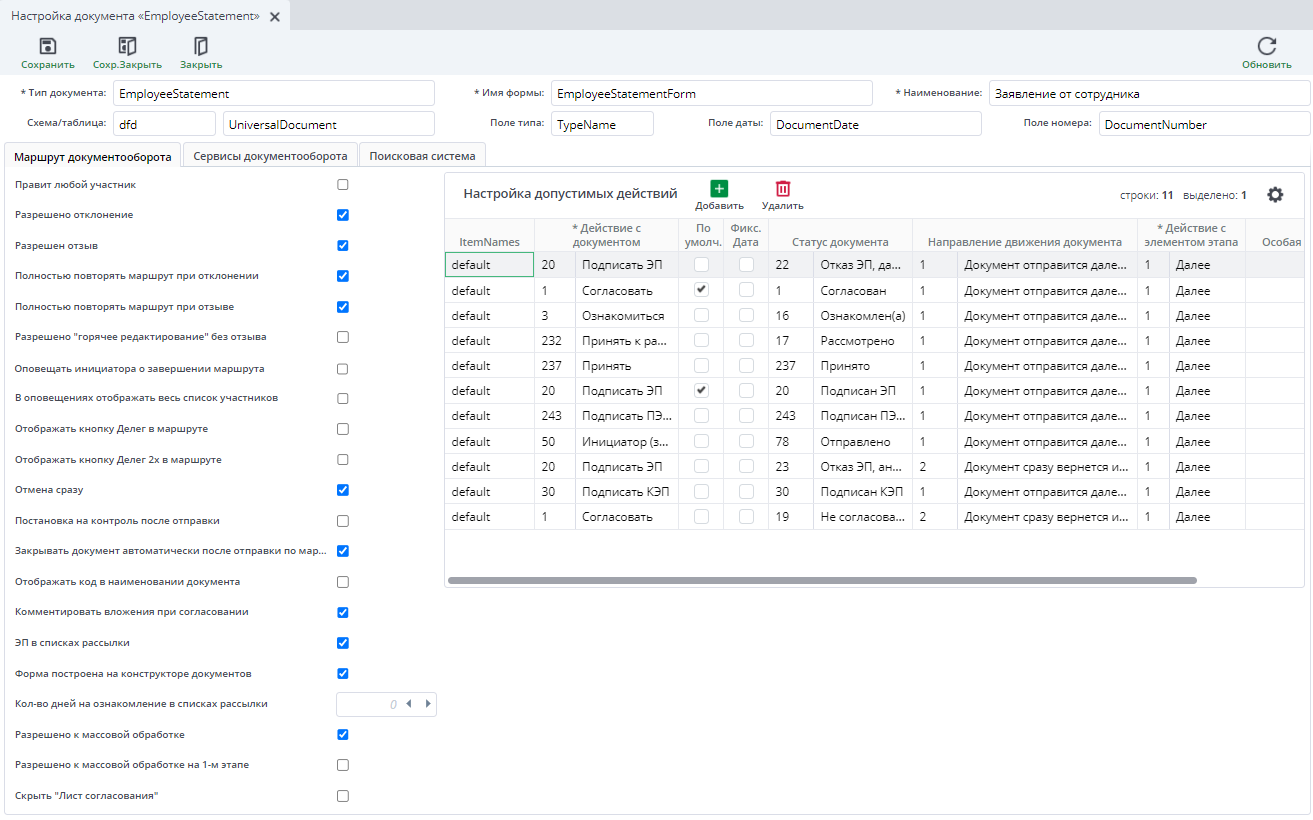
Для некоторых полей названия объединены, соответствующие им ячейки идут в том же порядке, что и их названия: поля "Форма" и "Наименование" – в "Форма\Наименование", поля "Схема" и "Таблица" – в "Схема\таблица". Обязательными полями для заполнения являются:
- Тип документа – ключевое слово, соответствующее типу документа, обычно формируется по правилу "имя формы" без "Form";
- Форма – служебное название формы, обычно содержится в адресной строке при открытии вкладки с формой документа и формируется по правилу "Тип документа" + "Form";
- Наименование – пользовательское название формы, принятое для употребления пользователями системы.
Также на форме содержатся поля "Схема" и "Таблица", которое должно содержать название соответствующей документу таблицы в базе данных.
В таблице в конце статьи приведены возможные значения этих полей.
Вкладка "Маршрут документооборота"#
Вкладка "Маршрут документооборота" разделена на две части: первая содержит логические переменные (опции), вторая содержит таблицу со списком разрешенных действий с документом.
Опции#
- Правит любой участник – редактировать редактировать содержимое таких документов как: входящие документы, исходящие документы, ОРД, Поручение, служебная записка, заявки в техническую поддержку, служебная записка для договора, договоров и дополнительных документов к договору, может любой участник маршрута, имеющий статус "Текущий";
- Разрешено отклонение – участники маршрута, имеющие статус "Текущий", могут отклонить документ и отправить его на доработку инициатором;
- Разрешен отзыв – инициатор маршрута может отозвать документ на любом этапе маршрута для доработки, пока маршрут по документу не завершен;
- Полностью повторять маршрут при отклонении – после отклонения документа маршрут перестроится следующим образом: документ отзывается с согласования у других участников и возвращается к инициатору, завершённые и назначенные этапы маршрута добавятся в конец маршрута со статусом "Ожидание";
- Полностью повторять маршрут при отзыве – после отзыва документа инициатором маршрут перестроится следующим образом: документ отзывается с согласования у других участников и возвращается к инициатору, завершённые и назначенные этапы маршрута добавятся в конец маршрута со статусом "Ожидание";
- Разрешено "горячее редактирование" без отзыва – участник, обладающий специальной ролью, может в любой момент времени (при любом статусе в маршруте) откорректировать маршрут документа;
- Оповещать инициатора о завершении маршрута – присылать инициатору уведомление на почту о завершении маршрута согласования документа;
- В оповещениях отображать весь список участников – перечислять в уведомлениях на почту список участников маршрута для таких документов как: входящие документы, исходящие документы, ОРД, Поручение, служебная записка, заявки в техническую поддержку, служебная записка для договора, договоров и дополнительных документов к договору;
- Отображать кнопку Делег в маршруте – возможность делегировать выполнение действия по маршруту другому пользователю;
- Отображать кнопку Делег 2х в маршруте – возможность делегировать с контролем выполнение действия по маршруту другому пользователю;
- Отмена сразу – используется в Поручениях, при отправке документа инициатору на доработку, документ не задерживается у отклоняющего для корректировки маршрута после отмены;
- Постановка на контроль после отправки – после отправки документа далее по маршруту в разделе "Контроль" окна "Документооборот" отслеживается маршрут обработанного документа;
- Закрывать документ автоматически после отправки по маршруту – вместо появления диалогового окна с предложением закрыть документ, после отправки документа по маршруту он закрывается автоматически;
- Отображать код в наименовании документа – в заголовке маршрута к наименованию документа в скобках добавляется код документа, указанный в поле "Код" в реестре и используемый в адресной строке;
- Комментировать вложения при согласовании – подключение сервиса, который при отправке документа по маршруту показывает вложения из "Вложения" в окне для ввода комментариев, причём позволяет дать комментарий как к действию в целом, так и по каждому вложению;
- ЭП в списках рассылки – ознакомление с документом происходит с использованием электронной подписи (ЭП);
- Форма построена на конструкторе документов – включает форму в список типов документа, для которых может создаваться конструктор документов;
- Кол-во дней на ознакомление в списках рассылки - указывается количество дней для ознакомления с документами, полученными через рассылку. Если поле не заполнено - по умолчанию 2 дня;
- Разрешено к массовой обработке - разрешено массово обработать документы;
- Разрешено к массовой обработке на 1-м этапе - разрешено массово обработать документы, в которых пользователь находится на 1-м этапе в маршруте, например документы на подписание;
- Скрыть "Лист согласования" - скрывает кнопку "Лист согласования" в панели инструментов в документах.
Список разрешенных действий с документом#
В правой части вкладки "Маршрут документооборота" содержится таблица со списком возможных действий, которые можно совершить при отправке документа по маршруту.
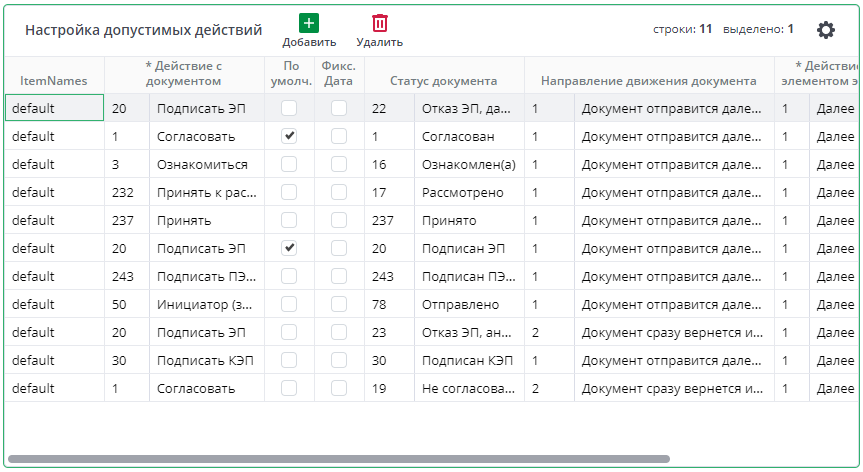
Столбец "Действие с документом" соответствует столбцу "Совершить действие" в маршруте документа. Столбец "Статус документа" соответствует столбцу "Статус документа" в маршруте документа. Столбец "Направление движения документа" определяет направление, в котором будет отправлен документ после обработки. Имеется три направления:
- Документ отправится далее по маршруту - после подписания документ направляется далее по маршруту согласования;
- Документ сразу вернется инициатору - документ направляется инициатору в случае не согласования. Маршрут согласования в этом случае повторяется.
- Документ вернется только инициатору - документ направляется инициатору в случае не согласования для ознакомления. Маршрут согласования в этом случае не повторяется.
Ко всем типам документов действие должно быть выбрано "Далее".
По умолчанию для каждого вида документа должен быть выбран один вид действия. Это необходимо для массовой обработки документов, подробнее можно почитать в статье Массовая обработка документов. Для каждого статуса документа можно определить, что будет происходить с маршрутом после выбора соответствующего статуса. Кроме отправки документа далее по маршруту также возможен, например, отзыв документа.
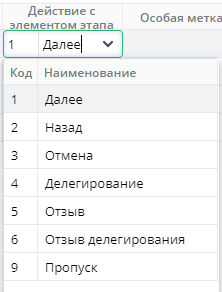
С помощью столбца "Особая метка" можно отмечать выполненные действия в маршруте документа с помощью выделения строки определенным цветом и использования специальных иконок. Доступны метки "Желтый флаг" и "Красный флаг". Желтый флаг может сигнализировать о выполнении действия с замечаниями (например, "Согласовано с замечаниями"). Красный флаг может сигнализировать об отказе подписать документ.
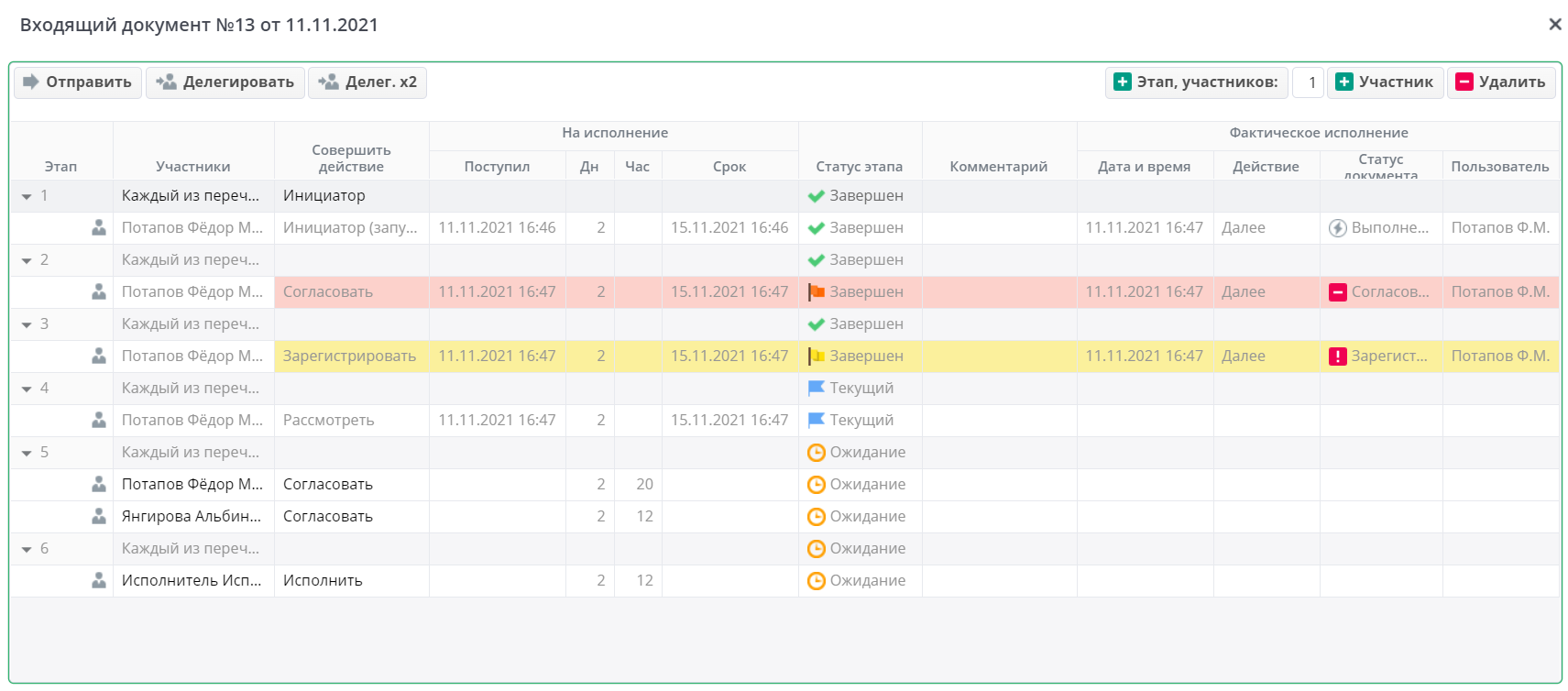
С помощью столбца "Порядок" можно определять порядок отображения допустимых действий в панели инструментов внутри документов. Например, если у действия "Подписать ЭП" установлен порядок равный 1, значит это действие будет на первом месте в панели инструментов.
С помощью столбца Отрицательный статус можно отмечать, имеет ли выбранное допустимое действие отрицательный статус. Отрицательный статус у электронного документа - это отметка, которое указывает на то, что электронный документ не может быть принят или обработан по каким-либо причинам. Это может произойти, если документ содержит ошибки в формате или не соответствует требованиям, установленным для конкретного типа документа.
Вкладка "Сервисы документооборота"#
На этой вкладке можно настроить отслеживание данных в документе для соответственной корректировки его наименования и работу механизма отображения опосредованных связок.
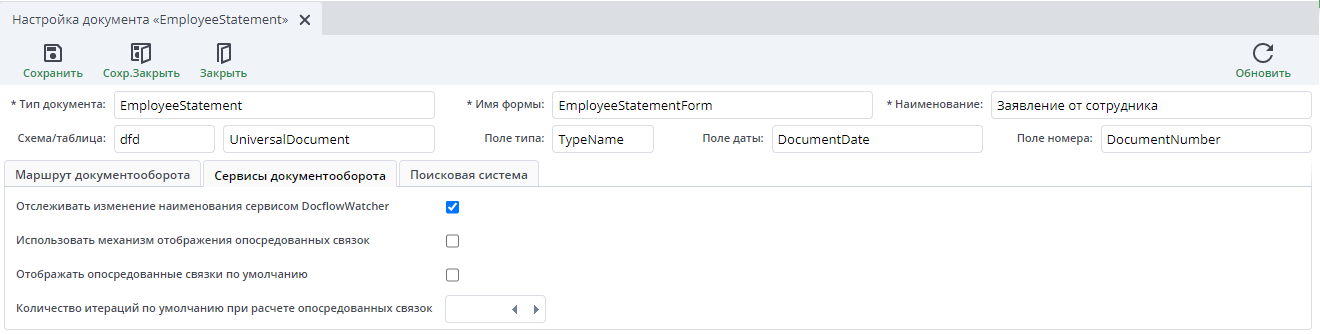
Опция Отслеживать изменение наименования сервисом DocflowWatcher используется для отслеживания изменений в реквизитах документа для изменения его наименования и темы в разделе "Документооборот" в соответствии с его реквизитами. Если опция не включена, наименование и/или тема документа в разделе "Документооборот" изменятся только после сохранения и отправки документа далее по маршруту. Если опция включена, то наименование и/или тема документов меняются после сохранения документа, не дожидаясь отправки далее по маршруту.
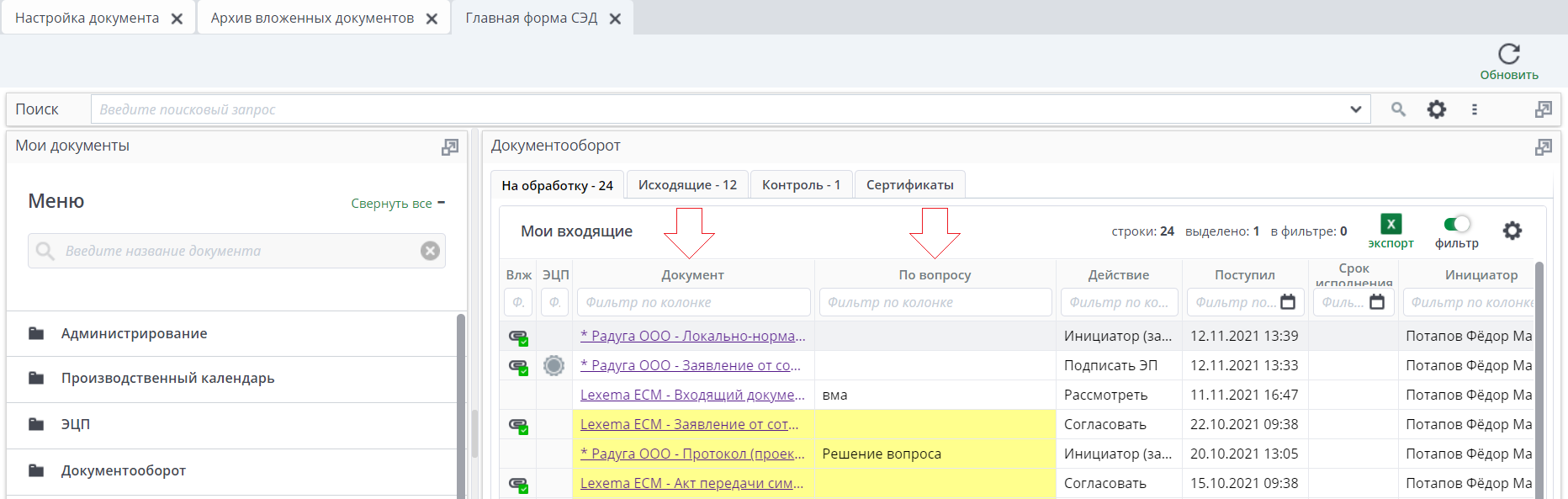
По нажатию на кнопку "Связки", доступную из формы документа, открывается вложенная форма "Связки с документами системы", в которой содержится таблица "Связанные документы". Без включения опции Использовать механизм отображения опосредованных связок в ней отображаются только документы, напрямую связанные с текущим.
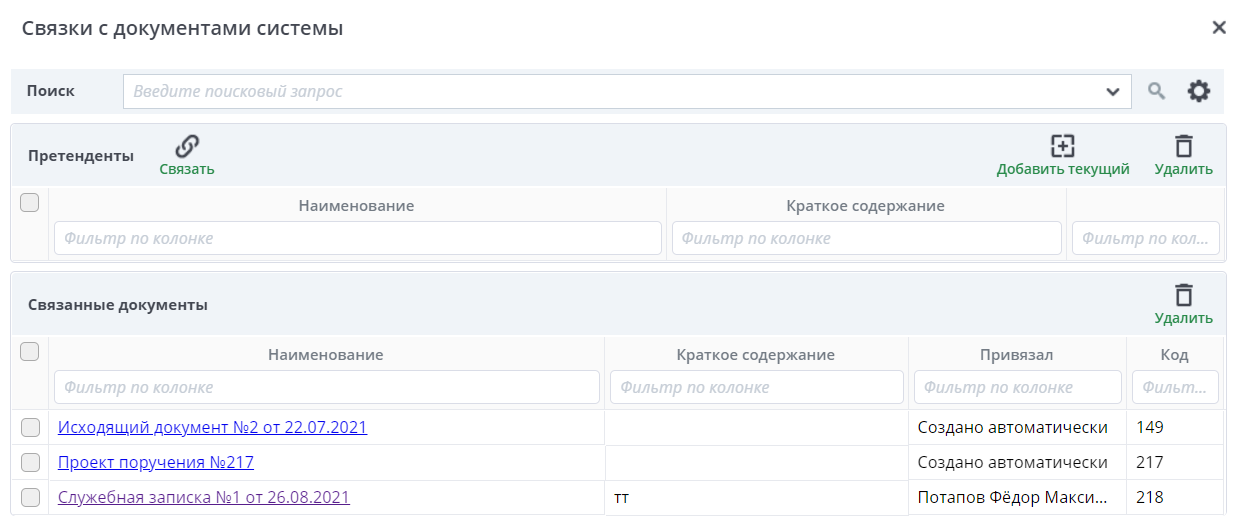
При помощи опции Использовать механизм отображения опосредованных связок можно включить возможность просмотра документов, не связанных напрямую с текущим. На форме "Связки с документами системы" появится опция Опосредованные связки, включающая отображение в таблице "Связанные документы" опосредованно связанных с текущим документов, и числовое поле итераций, задающая глубину связи.
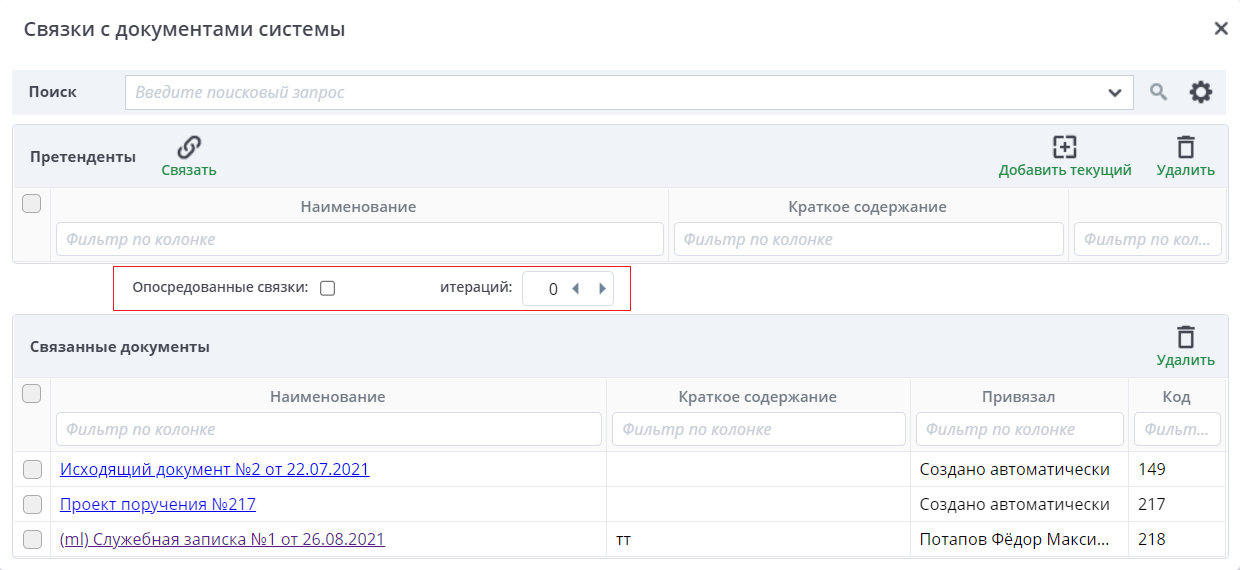
Если опция Отображать опосредованные связки по умолчанию включена, то при нажатии на кнопку "Связки" опция Опосредованные связки будет уже автоматически включена.
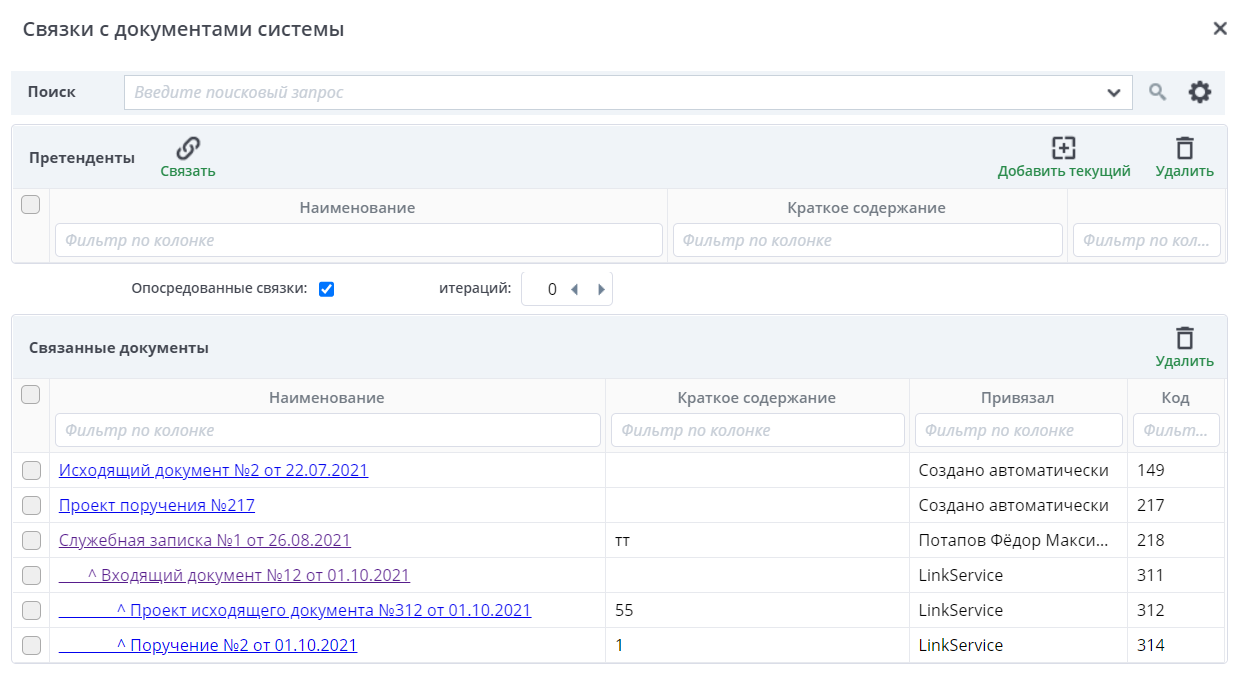
В поле Количество итераций по умолчанию при расчете опосредованных связок можно указать количество итераций по умолчанию. При просмотре связанных документов поле итераций будет заполнено выбранным числом, но всё ещё будет изменяемым.
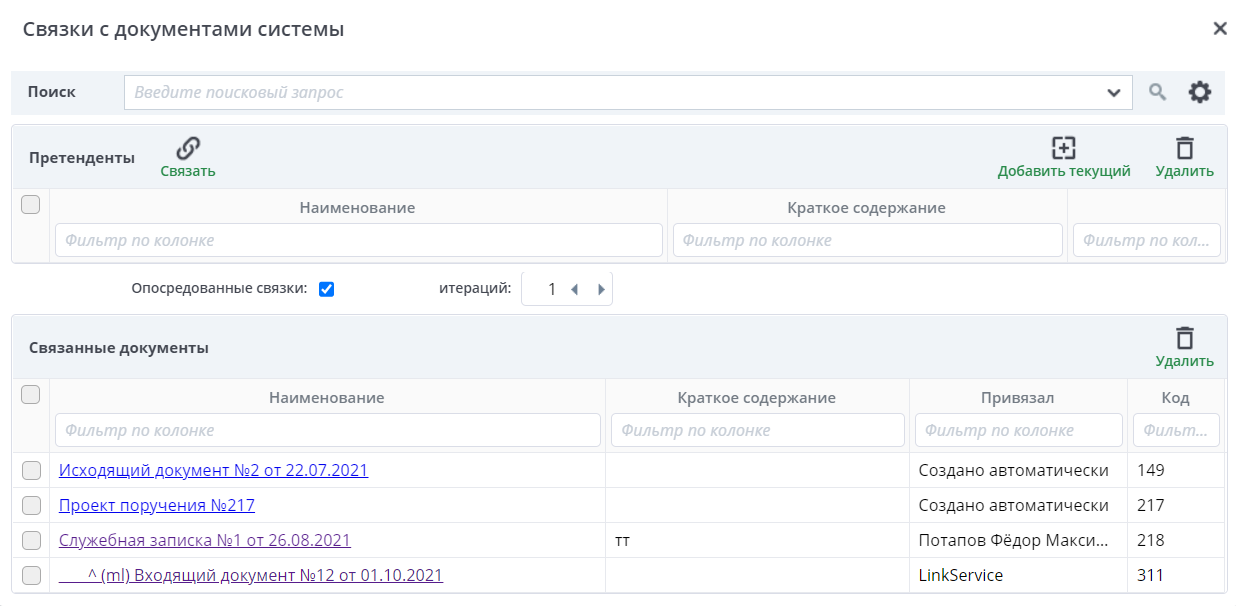
Вкладка "Поисковая система"#
На этой вкладке происходит подключение документов определенного типа к системе контекстного поиска документов. Более подробно про взаимодействие пользователей с контекстным поиском можно прочесть в разделе Контекстный поиск.
Для идентификации подключаемого документа поисковой системой в настроечном документе ему необходимо присвоить тип, указать наименование и ключ формы. Дальнейшая настройка производится на закладке "Поисковая система". Здесь и далее на примере документа "Входящее письмо".
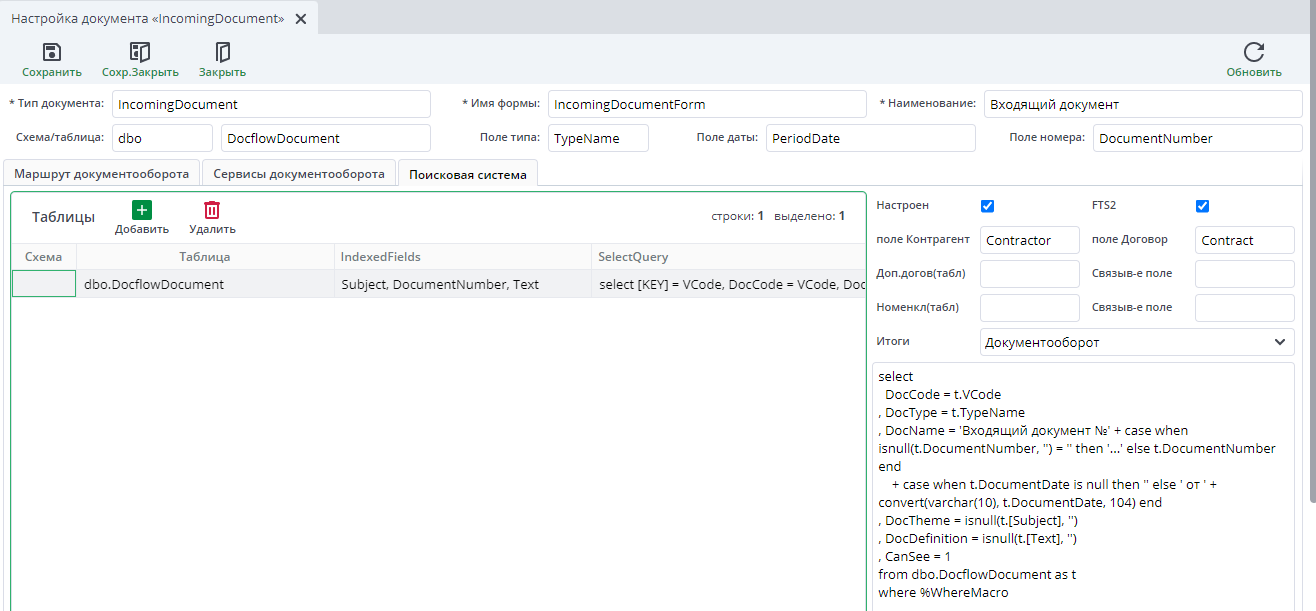
Настройка полнотекстовых индексов#
Сначала необходимо добавить в таблицу "Таблицы" новую строку с помощью кнопки "Добавить". В столбце Таблица необходимо указать наименование базовой таблицы модели документа – dbo.DocflowDocument. Наименование должно содержать имя схемы. Использование квадратных скобок для обрамления сущностей не допускается. Имена схем в СУБД SQL Server отличаются от имен в СУБД PostgreSQL. В столбце IndexedFields необходимо выбрать из выпадающего списка поля таблицы, для которых необходимо настроить полнотекстовые индексы. В списке представлены все символьные поля целевой таблицы за исключением служебных (TypeName, CUser, WUser, CHost, WHost).
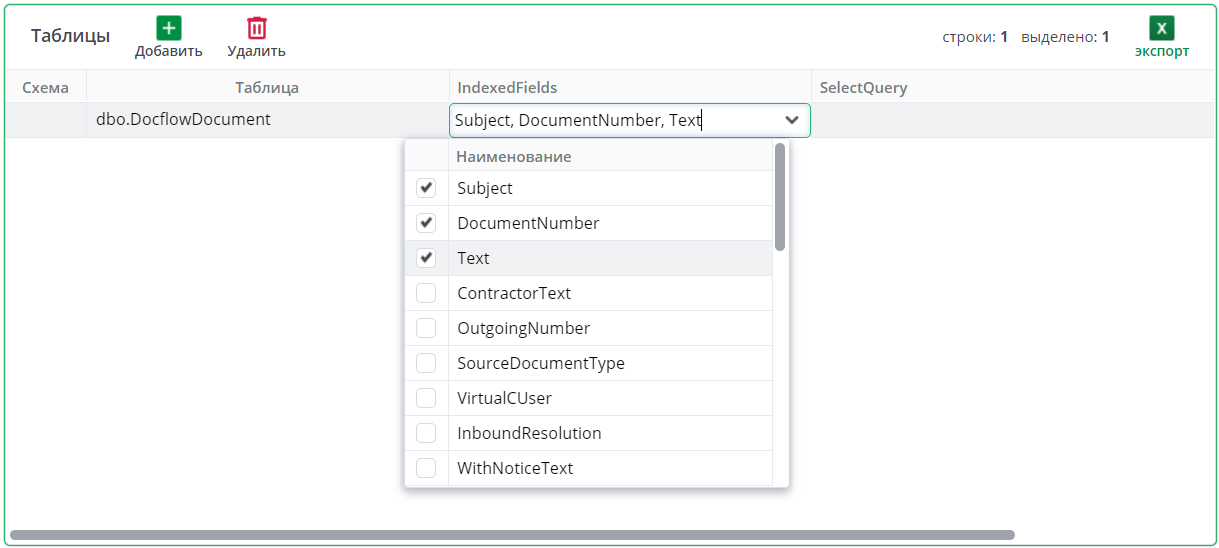
После этого необходимо сохранить документ и в базе данных (БД) вручную запустить на исполнение процедуру ManageFullTextIndexes (экспортируется библиотекой ecosoft-lexema8-CommonDocuments).
exec dbo.ManageFullTextIndexes
В результате выполнения этой процедуры в базе данных будут созданы все необходимые объекты (полнотекстовый каталог, стоп-лист и заявленные полнотекстовые индексы).
Warning
Эту операцию необходимо будет выполнять каждый раз после изменения конфигурации системы поиска (например, при подключении нового документа или при изменении набора символьных полей в существующей настройке).
Скрипт связки результатов полнотекстового поиска с документами#
Для поиска система использует запрос CONTAINSTABLE, который возвращает только ключ записи в таблице со значениями полей, удовлетворяющих заданным критериям без привязки к конкретному типу документа. Выглядит это примерно так:
-- insert into #ftResult ([KEY], [TableName], [ColumnName], [RANK])
select b.[KEY], b.[TableName], b.[ColumnName], b.[RANK] from
(
select ID=row_number() over (partition by a.[TableName], a.[KEY] order by a.[Rank] DESC), a.*
from
(
select [TableName] = 'dbo.DocflowDocument', [ColumnName] = 'Subject', [KEY], [RANK] from CONTAINSTABLE(dbo.DocflowDocument, [Subject],' ( "светильник *" ) OR ( FORMSOF (INFLECTIONAL, светильник) ) ')
union all
select [TableName] = 'dbo.DocflowDocument', [ColumnName] = 'Text', [KEY], [RANK] from CONTAINSTABLE(dbo.DocflowDocument, [Text],' ( "светильник *" ) OR ( FORMSOF (INFLECTIONAL, светильник) ) ')
) as a
) as b
where b.ID = 1
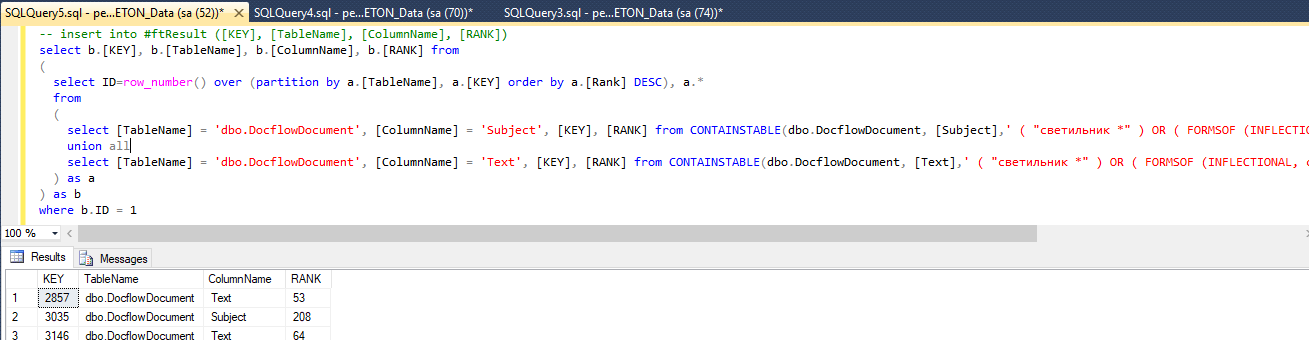
Поэтому системе необходим специальный скрипт, который связал бы результат поиска с документами. Он вводится в поле SelectQuery следующим образом:
select [KEY] = VCode, DocCode = VCode, DocType = TypeName from dbo.DocflowDocument
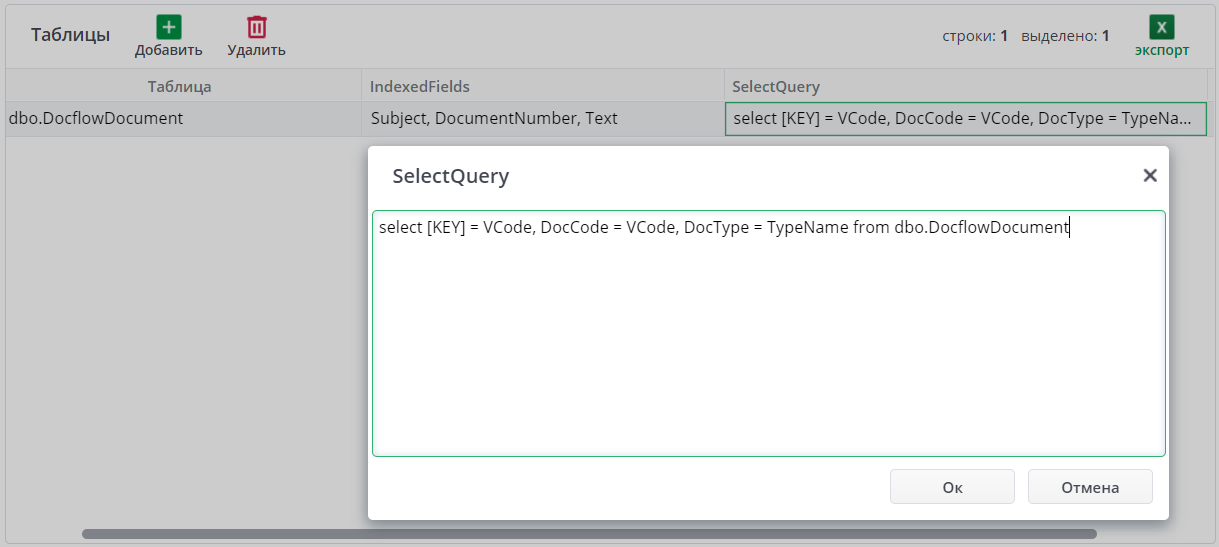
Скрипт должен возвращать три NOT NULL-поля:
KEY– ключ для связки с выборкой;DocCode– код документа;DocType– тип документа.
В примере рассматривается случай, когда тип документа хранится в специально выделенном для этого поле TypeName таблицы. Если такого поля нет (т.е. на таблице построен только один документ) тип в свойство DocType необходимо передать константой
select [KEY] = VCode, DocCode = VCode, DocType = 'TestDoc' from dbo.TestDoc
Сама связка внутри системы выглядит примерно так:
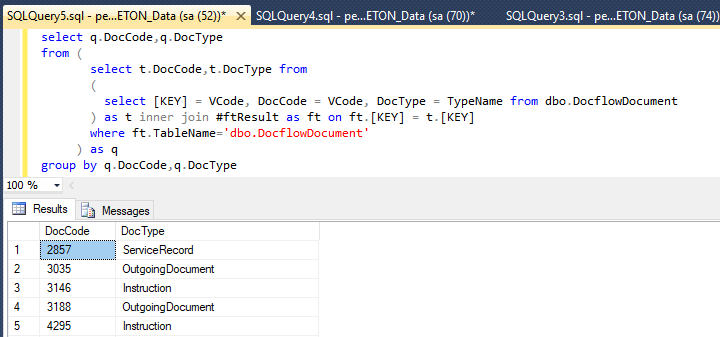
Скрипт на выборку результирующего набора данных#
Задается в правой части настроечного документа. Осуществляет сбор результатов поиска, дополняя ее необходимыми свойствами для отображения на форме и применяя к ней заданные аналитические фильтры. Также на него возлагается отсечка документов, удовлетворяющих заданным критериям поиска, но на которые запрашивающий пользователь не имеет прав просмотра. Скрипт должен иметь строго определенную структуру, возвращая шесть полей в следующем порядке:
DocCode– код документа;DocType– тип документа;DocName– наименование документа;DocTheme– тема документа;DocDefinition– описание документа;CanSee– флаг, отвечающий за возможность отображения данного документа на форме.
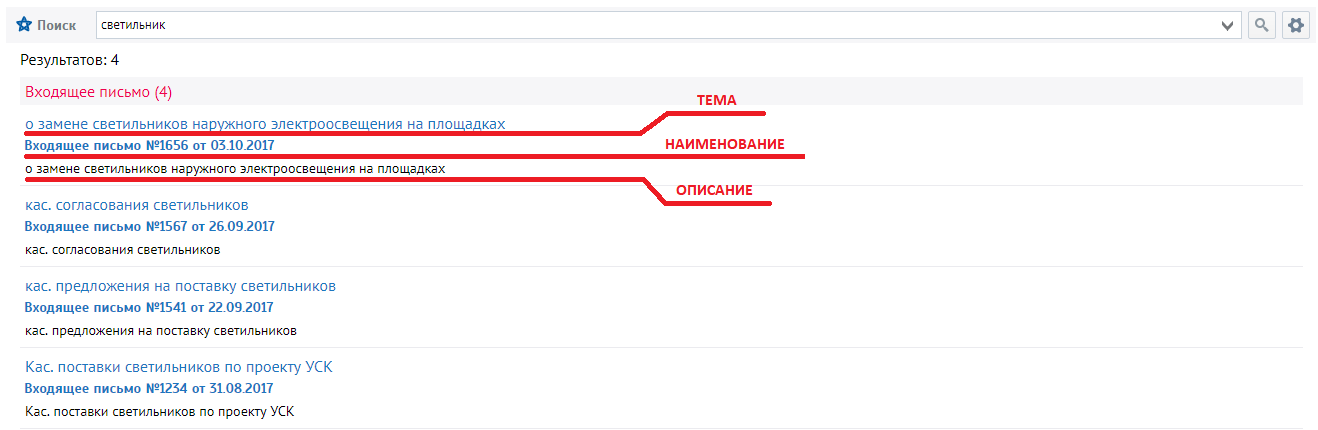
Пример типового скрипта:
select
DocCode = t.VCode
, DocType = t.TypeName
, DocName = 'Входящий документ №' + case when isnull(t.DocumentNumber, '') = '' then '...' else t.DocumentNumber end
+ case when t.DocumentDate is null then '' else ' от ' + convert(varchar(10), t.DocumentDate, 104) end
, DocTheme = isnull(t.[Subject], '')
, DocDefinition = isnull(t.[Text], '')
, CanSee = 1
from dbo.DocflowDocument as t
where %WhereMacro
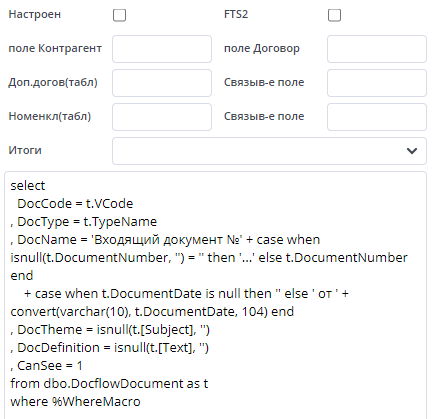
Особенности написания:
- Базовая таблица модели документа должна присутствовать явно или неявно (как в примере: внутри представления
dbo.VDocflowDocumentReg) и иметь псевдоним "t", т.к. все инструкции аналитических фильтров будут обращаться к ней именно по этому псевдониму. - Должна присутствовать инструкция
whereи содержать только метку%WhereMacro, которая будет заменяться системой на инструкции аналитических фильтров. - Если в таблице не выделено поле для хранения типов, свойство
DocTypeописывается константой, напримерDocType = 'TestDoc'. - Если для документа не предполагается иметь тему или описание, соответствующим свойствам необходимо присвоить значение
NULL(например,DocDefinition = NULL). - Если документ подключен к СЭД, инструкция по формированию наименования документа (свойство
DocName) должна быть синхронизирована с логикой соответствующей js-функции документооборотаgetReadableName. Эта инструкция будет применяться только для тех документов, к которым не нашелся текущий маршрут согласования. Если маршрут есть – наименование берется оттуда. - Флаг
CanSeeдолжен возвращать значение, действительно отражающее наличие или отсутствие прав у пользователя на просмотр данного документа, т.к. ответственность за показ пользователю не предназначенной ему конфиденциальной информации может быть возложена на прикладника, осуществлявшего настройку (в примере флаг выставлен в "1" потому что все возможные проверки уже сделаны в представленииdbo.VDocflowDocumentReg, – она является реестровым представлением документа).
Завершение настройки#
- Опции
FTS2иИтогипозволяют включить документ в поиск в аналитической форме "Архив вложенных документов". Более подробно про настройку полей для этой формы можно прочесть в разделе Настройка архива вложенных документов - Указать значение свойства
typeNamePropertyмодели документа (если есть). Оно будет использоваться для фильтрации документов, если при вызове поискового запроса был назначен аналитический фильтр по разделам (типам документов). - Указать значение свойства
datePropertyмодели документа (если есть). Оно будет использоваться для фильтрации документов, если при вызове поискового запроса был назначен аналитический фильтр по расчетному периоду. - Аналогично с остальными свойствами.
Осталось поставить галочку в поле "Настроен" и сохранить документ.
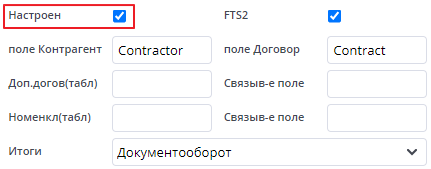
Дополнительная аналитика в критериях поиска#
Выше была рассмотрена возможность поиска по символьным реквизитам документа и реквизитам его маршрута согласования. Однако на проектах часто возникает необходимость поиска по специфическим справочным свойствам документа, которые представлены в базовой таблице полем типа bigint, а в шаблоне формы элементом управления Lookup (список). Например, необходимо найти все входящие письма, в которых фигурирует контрагент (отправитель) "ПАО Мегафон" с возможностью поиска как с настройкой аналитического фильтра (отметить галочкой необходимую организацию в специальном поле ввода в Настройке расширенных параметров поиска), так и непосредственным указанием фрагмента наименования организации или её ИНН в окне поискового запроса. Оба этих способа реализуемы.
Для поиска по ИНН необходимо, чтобы контекстный поиск искал словоформы в подчиненных базовой таблицах. Реализуется введением в настройку документа обработки скрипта связки справочной таблицы с документом. На практике это выглядит так:
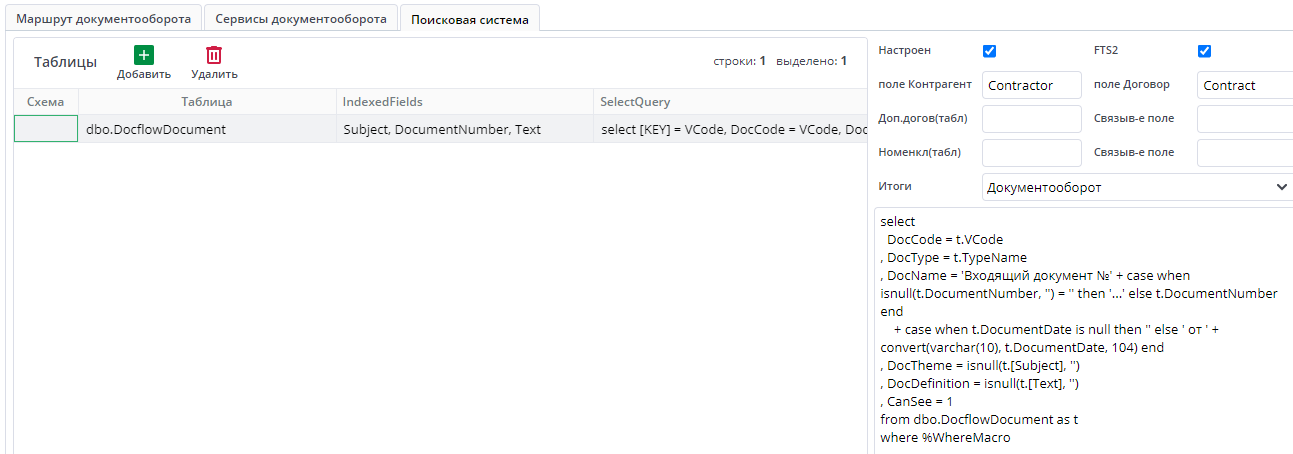
Т.е. в настройку добавляется строка для обработки таблицы dbo.Contractor с индексированными полями INN и Name (после сохранения настройки необходимо выполнить синхронизацию exec dbo.ManageFullTextIndexes). Запрос на первоначальную выборку будет выглядеть следующим образом:
select [KEY] = c.VCode, DocCode = t.VCode, DocType = t.TypeName
from dbo.Contractor as c
inner join dbo.DocflowDocument as t on t.Contractor = c.VCode
Чтобы осуществлять поиск по наименованию контрагента при помощи выбора контрагентов из списка, необходимо заполнить "поле Контрагент" наименованием соответствующего поля в таблице dbo.DocflowDocument:
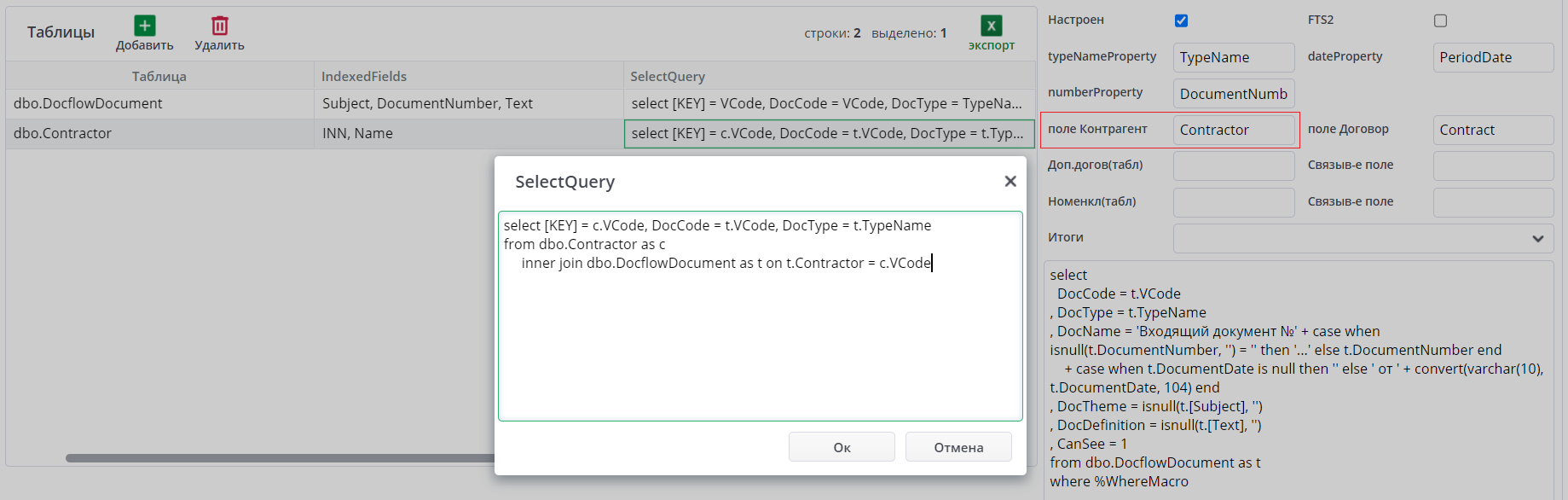
Набор возможных документов и их основных полей#
| Тип документа | Форма | Наименование документа | Таблица |
|---|---|---|---|
| IncomingDocument | IncomingDocumentForm | Входящие документы | DocflowDocument |
| Base.Contract | ContractForm | Договор | Contract |
| Base.ValidContractDocument | ValidContractDocumentForm | Документ, имеющий силу договора | Contract |
| DocumentForSigning | DocumentForSigningForm | Документы на подписание | UniversalDocument |
| Base.AdditionalContract | AdditionalContractForm | Дополнительные документы к договору | AdditionalContract |
| ServiceDesk | ServiceDeskForm | Заявка в техподдержку | DocflowDocument |
| ECPCertificateApplication | ECPCertificateApplicationForm | Заявка на выпуск сертификатов ЭЦП | ECPCertificateApplication |
| EmployeeStatement | EmployeeStatementForm | Заявления от сотрудников | UniversalDocument |
| OutgoingDocument | OutgoingDocumentForm | Исходящие документы | DocflowDocument |
| LND | LNDForm | Локально-нормативные документы | UniversalDocument |
| OrganizationalDocument | OrganizationalDocumentForm | ОРД | DocflowDocument |
| Instruction | InstructionForm | Поручения | DocflowDocument |
| ServiceRecordForContract | ServiceRecordForContractForm | СЗ для регистрации договора | DocflowDocument |
| ServiceRecordForAdditionalDocument | ServiceRecordForAdditionalDocumentForm | СЗ для регистрации доп. документов к договору | DocflowDocument |
| ServiceRecord | ServiceRecordForm | Служебные записки | ServiceRecord |
| ServiceRecordForBusinessTrip | ServiceRecordForBusinessTripForm | Служебные записки на командировку | DocflowDocument |
| UniversalDocument | UniversalDocumentForm | Универсальный документ | UniversalDocument |